Khi làm việc với các tệp Excel chứa hàng chục thậm chí hàng trăm sheet, việc di chuyển qua lại bằng chuột không chỉ tốn thời gian mà còn làm gián đoạn luồng công việc. Nhiều người dùng vẫn chưa nhận ra rằng Excel tích hợp sẵn một hệ thống phím tắt mạnh mẽ giúp tăng tốc độ thao tác lên gấp nhiều lần. Bài viết từ TechCare.vn sẽ phân tích chi tiết các tổ hợp phím tắt chuyển Sheet trong Excel, kèm theo những tình huống thực tế để áp dụng hiệu quả vào công việc hàng ngày.
Giới thiệu về hệ thống phím tắt chuyển Sheet
Tại sao phím tắt lại quan trọng
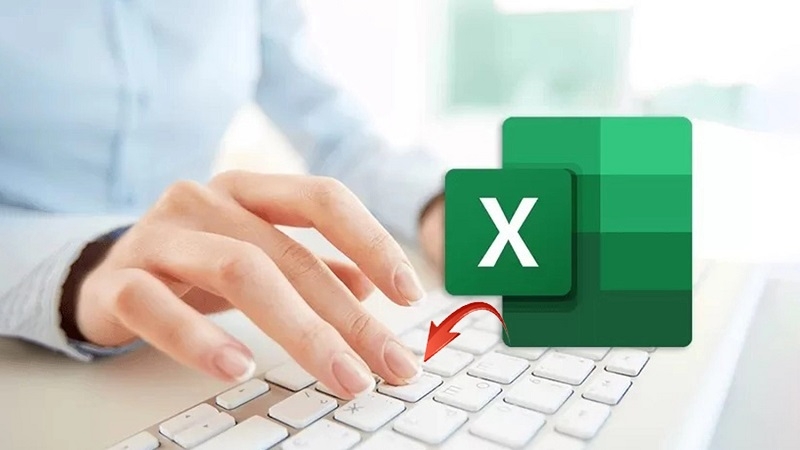
Excel được thiết kế với triết lý cho phép người dùng thao tác nhanh mà không cần rời tay khỏi bàn phím. Mỗi lần phải di chuyển tay sang chuột, nhấp chọn tab sheet, rồi quay lại bàn phím là một chu trình ngắt quãng. Khi lặp đi lặp lại hàng trăm lần trong một ngày làm việc, tổng thời gian lãng phí trở nên đáng kể.
Hệ thống phím tắt không chỉ giúp tiết kiệm thời gian mà còn giảm thiểu sai sót. Khi thao tác bằng phím, người dùng có thể tập trung hoàn toàn vào nội dung công việc thay vì phải chia sẻ sự chú ý cho việc điều khiển con trỏ chuột.
Phân loại phím tắt theo mục đích

Các phím tắt chuyển sheet trong Excel có thể chia thành ba nhóm chính: di chuyển tuần tự giữa các sheet liền kề, nhảy nhanh đến sheet đầu hoặc cuối, và truy cập trực tiếp vào sheet cụ thể. Mỗi nhóm phục vụ cho những nhu cầu làm việc khác nhau và cần được vận dụng linh hoạt tùy tình huống.
Việc hiểu rõ logic đằng sau từng tổ hợp phím sẽ giúp ghi nhớ tốt hơn so với việc học vẹt. Ví dụ, phím Ctrl thường kết hợp với các phím mũi tên để thực hiện các thao tác "nhảy xa", trong khi phím Page Up/Down được dùng cho di chuyển tuần tự.
Lợi Ích Của Phím Tắt Chuyển Sheet Trong Excel Và Google Sheets
Sử dụng phím tắt chuyển sheet mang lại nhiều lợi ích thiết thực, giúp người dùng làm việc hiệu quả hơn. Dưới đây là một số điểm nổi bật:

- Tăng tốc độ di chuyển: Bạn có thể dễ dàng chuyển qua lại giữa các sheet mà không cần rời tay khỏi bàn phím, đặc biệt hữu ích khi đang nhập dữ liệu hoặc phân tích số liệu liên tục.
- Nâng cao hiệu suất tổng thể: Không phải mất thời gian điều hướng chuột đến thanh tab dưới cùng, giúp tập trung hơn vào nội dung chính. Điều này đặc biệt quan trọng trong các nhiệm vụ đòi hỏi độ chính xác cao như kiểm toán tài chính hoặc xây dựng mô hình dữ liệu.
- Dễ nhớ và linh hoạt: Hầu hết các tổ hợp phím đều đơn giản, chỉ cần thực hành vài lần là có thể sử dụng thuần thục. Chúng tương thích với nhiều phiên bản phần mềm, từ Excel 2016 trở lên đến Google Sheets trên trình duyệt.
- Giảm mỏi tay và tăng sự chuyên nghiệp: Việc hạn chế sử dụng chuột giúp giảm nguy cơ chấn thương lặp lại, đồng thời tạo thói quen làm việc chuyên nghiệp hơn.
Ngoài ra, trong bối cảnh làm việc từ xa ngày càng phổ biến, phím tắt chuyển sheet còn hỗ trợ tối ưu hóa trên các thiết bị di động hoặc laptop có bàn phím hạn chế.
Các Phím Tắt Chuyển Sheet Trong Excel
Excel cung cấp các phím tắt chuyển sheet riêng biệt cho từng hệ điều hành, đảm bảo tính tương thích cao. Dưới đây là hướng dẫn chi tiết.
Phím tắt di chuyển giữa các sheet trên Windows
Trên hệ điều hành Windows, bạn có thể sử dụng các tổ hợp phím sau để chuyển sheet một cách mượt mà:
- Chuyển sang sheet bên trái: Nhấn giữ Ctrl + Page Up.

Chuyển sang Sheet nằm bên trái
- Chuyển sang sheet bên phải: Nhấn giữ Ctrl + Page Down.

Chuyển sang Sheet nằm bên phải
Những tổ hợp này hoạt động ngay lập tức, ngay cả khi tệp có hàng trăm sheet. Để chuyển đến sheet đầu tiên hoặc cuối cùng, bạn có thể kết hợp với Ctrl + Home hoặc Ctrl + End, nhưng cần chú ý đến vị trí con trỏ.
Xem thêm: Mẹo chuyển file CSV sang XLSX online
Phím tắt di chuyển giữa các sheet trên macOS
Đối với người dùng macOS, Excel hỗ trợ các phím tắt sau:
- Chuyển sang sheet bên trái: Nhấn Fn + Control + Mũi tên lên.
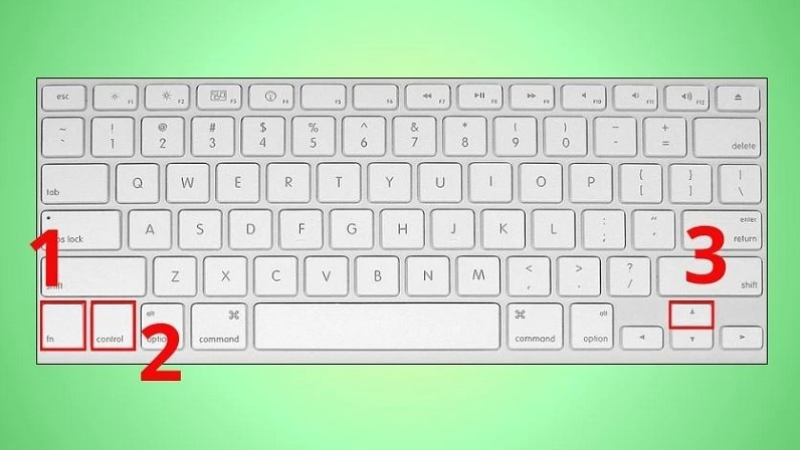
Di chuyển sang Sheet bên trái
- Chuyển sang sheet bên phải: Nhấn Fn + Control + Mũi tên xuống.

Di chuyển sang Sheet bên phải
Lưu ý rằng trên một số mẫu MacBook mới, phím Fn có thể cần kích hoạt thủ công qua cài đặt hệ thống. Nếu gặp vấn đề, hãy kiểm tra phiên bản Excel để đảm bảo cập nhật mới nhất.
Phím Tắt Chuyển Sheet Trong Google Sheets
Google Sheets, với tính năng đám mây, cũng hỗ trợ phím tắt chuyển sheet tương tự Excel nhưng có một số điều chỉnh để phù hợp với trình duyệt.
Phím tắt chuyển sheet trên Windows
- Chuyển sang sheet bên trái: Nhấn Ctrl + Shift + Page Up.

Di chuyển sang Sheet bên trái
- Chuyển sang sheet bên phải: Nhấn Ctrl + Shift + Page Down.

Di chuyển sang Sheet bên phải
Những phím này đặc biệt hiệu quả khi làm việc nhóm, vì Google Sheets cập nhật thời gian thực mà không cần lưu thủ công.
Phím tắt chuyển sheet trên macOS
- Chuyển sang sheet bên trái: Nhấn Command + Shift + Fn + Mũi tên lên.
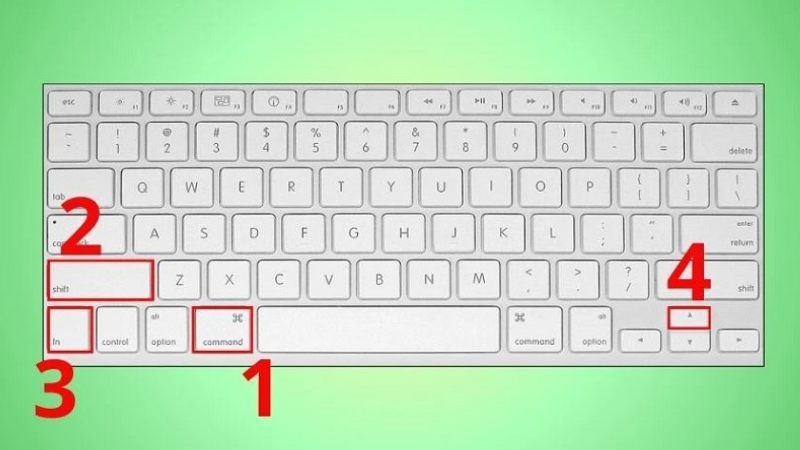
Di chuyển sang Sheet bên trái
- Chuyển sang sheet bên phải: Nhấn Command + Shift + Fn + Mũi tên xuống.

Di chuyển sang Sheet bên phải
Để tránh xung đột với phím tắt hệ thống, hãy sử dụng Google Sheets ở chế độ toàn màn hình hoặc kiểm tra cài đặt trình duyệt Chrome.
Cách Chuyển Sheet Theo Danh Sách Trên Google Sheets
Bên cạnh phím tắt, Google Sheets cho phép chuyển sheet qua danh sách tab một cách trực quan:
- Mở Google Sheets trên trình duyệt.
- Di chuyển đến thanh tab ở dưới cùng màn hình.
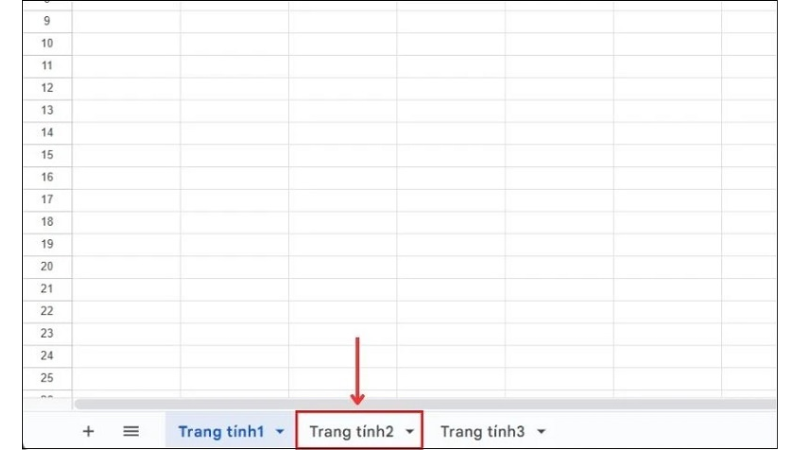
- Nhấp vào biểu tượng mũi tên hoặc ba chấm để hiển thị danh sách đầy đủ các sheet.
- Chọn sheet mong muốn để chuyển ngay lập tức.
Phương pháp này phù hợp khi tệp có quá nhiều sheet, giúp tránh nhầm lẫn. Áp dụng được trên cả Windows và macOS, miễn là có kết nối internet ổn định.
Kinh nghiệm và mẹo vận dụng hiệu quả
Tạo thói quen sử dụng phím tắt
Việc chuyển từ thao tác bằng chuột sang phím tắt đòi hỏi một giai đoạn làm quen. Giai đoạn đầu, tốc độ làm việc có thể chậm hơn vì não bộ chưa quen với các tổ hợp phím. Tuy nhiên, sau khoảng hai tuần thực hành đều đặn, các thao tác sẽ trở thành phản xạ tự nhiên.

Một phương pháp hiệu quả là in ra bảng phím tắt và dán gần màn hình trong tuần đầu. Mỗi khi định với tay lấy chuột, hãy dừng lại và tự hỏi liệu có phím tắt nào thay thế được không. Sự kiên nhẫn trong giai đoạn này sẽ mang lại lợi ích lâu dài.
Kết hợp nhiều phím tắt trong quy trình làm việc
Sức mạnh thực sự đến từ việc kết hợp nhiều phím tắt trong một chuỗi thao tác. Ví dụ, khi cần sao chép dữ liệu từ sheet này sang sheet khác: chọn vùng dữ liệu, nhấn Ctrl + C để copy, Ctrl + Page Down để chuyển sheet, nhấn Ctrl + V để dán, rồi Ctrl + Page Up để quay lại sheet gốc.
Trong công việc phân tích dữ liệu, một quy trình điển hình có thể là: Ctrl + Home để về ô A1, Ctrl + Shift + End để chọn toàn bộ vùng dữ liệu, Alt + D + S để mở Sort, sau đó Ctrl + Page Down để kiểm tra sheet kết quả. Chuỗi thao tác này có thể hoàn thành trong vài giây thay vì hàng chục giây khi dùng chuột.
Làm việc với nhiều cửa sổ Excel

Khi cần so sánh dữ liệu giữa các sheet hoặc giữa các workbook khác nhau, việc mở nhiều cửa sổ Excel và sử dụng phím Alt + Tab để chuyển đổi có thể hiệu quả hơn là di chuyển giữa các sheet trong cùng một workbook.
Excel cũng hỗ trợ tính năng View Side by Side cho phép xem hai workbook cùng lúc. Kết hợp với Ctrl + Page Down/Up trong từng cửa sổ, người dùng có thể so sánh dữ liệu một cách có hệ thống mà không bị rối.
Đối với những ai thường xuyên làm việc với nhiều màn hình, việc kéo các cửa sổ Excel sang màn hình phụ và dùng phím Windows + Shift + Left/Right để di chuyển cửa sổ giữa các màn hình cũng rất hữu ích.
Phím tắt chuyển sheet trong Excel là công cụ tối ưu hóa năng suất mà mọi người dùng Excel nên nắm vững. Từ những tổ hợp cơ bản như Ctrl + Page Up/Down đến các kỹ thuật nâng cao hơn, mỗi phím tắt đều mang lại giá trị thiết thực trong công việc hàng ngày.
TechCare.vn khuyến khích người đọc bắt đầu ngay hôm nay bằng cách thực hành ba phím tắt cơ bản nhất: Ctrl + Page Down, Ctrl + Page Up, và Ctrl + Home. Khi ba phím này đã trở thành phản xạ tự nhiên, hãy dần dần mở rộng sang các phím tắt khác.


















